Windows 11에서 시스템 복원을 수행하는 단계

오류나 충돌이 발생하는 경우, Windows 11에서 시스템 복원을 수행하여 장치를 이전 버전으로 롤백하는 단계를 따르세요.
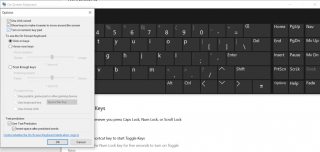
내 노트북에 숫자 키패드가 필요합니까?
글쎄, 솔직히, 많은 사람들이 매일 그것을 사용하지 않을 것입니다. 그러나 순수한 숫자 입력을 하거나 특수 문자를 추가할 때 Numpad가 있으면 큰 도움이 됩니다!
뿐만 아니라 숫자 키패드는 특정 Windows 응용 프로그램에서 매우 잘 작동합니다. 모든 사람이 풀 사이즈 키보드를 원하는 것은 아니므로 Numpad를 버리는 것이 노트북 디자이너가 희생하기로 결정한 첫 번째 일이었습니다.
랩톱에서 숫자 키패드를 사용하려는 경우 기존 키보드에 숫자 키패드가 없더라도 손에 넣을 수 있는 특정 방법이 있습니다. 방법이 궁금하세요? 다음 가이드를 확인하세요!
노트북에서 숫자 키패드를 얻고 사용하는 5가지 방법!
물리적 장치가 없을 때 랩톱이나 컴퓨터에서 Numpad를 활용하는 몇 가지 흥미로운 방법이 나열되어 있습니다.
1. 화상 키보드 활성화
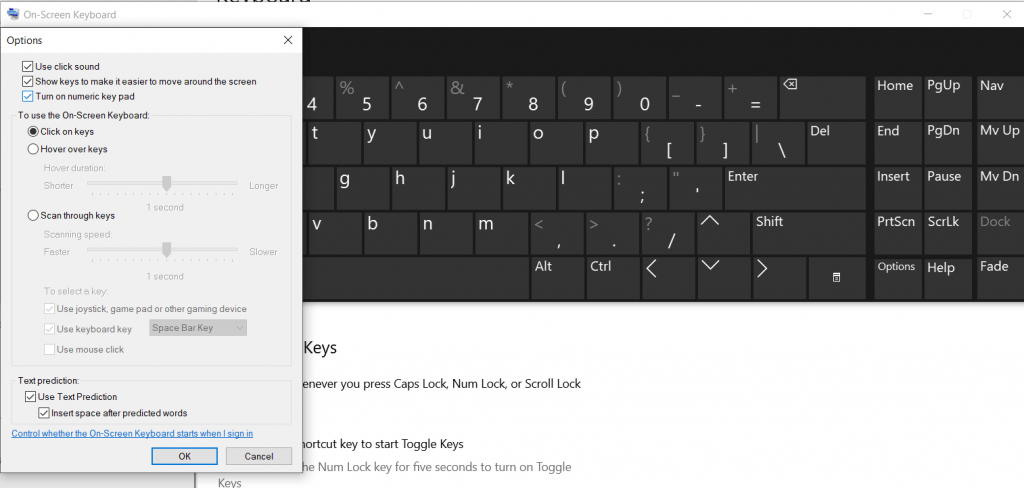
Windows 10은 운영 체제를 최대한 활용하는 데 도움이 되는 많은 솔루션과 기능으로 구축되었습니다. 가장 과소평가된 기능 중 하나는 의심할 여지 없이 즉각적인 필요를 충족하고 사용할 수 있는 가상 숫자 키패드입니다.
Windows 10의 화상 키보드 에 액세스 하려면 다음 단계를 따르세요 .
어쨌든 바로 가기가 작동하지 않습니다. 랩톱에서 가상 숫자 키패드를 호출하려면 아래에 언급된 단계를 시도하십시오.
숫자패드를 실제로 사지 않고도 손에 넣기 쉽지 않죠?
2. 실제 숫자 키패드 소프트웨어 얻기
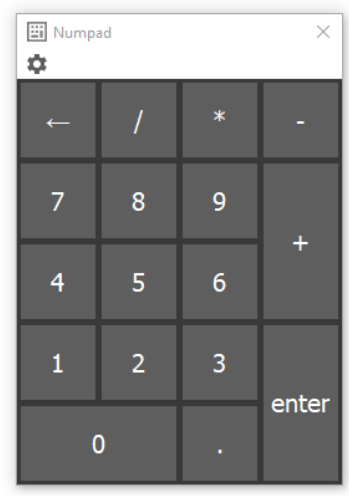
내장된 온스크린 키보드가 마음에 들지 않습니까? 음, 숫자 키패드 에뮬레이터는 전문화되고 공간 절약형 대안이기 때문에 확실히 사용해 볼 수 있습니다.
Windows용 무료 가상 Numpad 소프트웨어는 키보드의 실제 Numpad처럼 보입니다. 확실히 숫자 값을 사용하고 다른 유용한 키의 기능을 시뮬레이션할 수 있습니다. 몇 가지 옵션의 이름을 지정하기 위해 Numpad Emulator , On-Screen Number Pad , Free Virtual Keyboard 등을 사용할 수 있습니다. Windows용으로 언급된 모든 가상 키보드는 랩톱 및 PC에서 잘 작동합니다. 그들은 단순하고 몇 번의 클릭 및 단축키로 작업 기능을 쉽게 관리할 수 있는 것으로 가장 잘 알려져 있습니다.
3. 노트북에서 숫자 키패드 활성화
컴팩트한 크기로 인해 일부 랩톱에는 키보드 오른쪽에 전용 숫자 키패드가 없습니다. 그러나 NumLock 키를 활성화하면 숨겨진 Numpad를 찾을 수 있습니다. 키는 특히 다른 색상으로 강조 표시되거나 F 키의 아이콘과 같은 키패드가 있을 수 있습니다.
노트북에서 숫자 키패드를 활성화하려면 숫자 잠금 키를 찾으십시오. (Numlock, Num 또는 Numlk)에서 키를 찾을 수 있습니다. 지금 Fn 및 Alt 키를 찾아 Numlock 키와 함께 누르십시오!
그래도 힘드시죠? 그렇다면 이 빠른 비디오를 시청하여 랩톱 키보드의 숫자 키를 활성화할 수도 있습니다.
4. AutoHotKey의 도움 받기
AutoHotKey와 같은 타사 응용 프로그램을 사용하여 키 를 다시 매핑하고 , 바로 가기를 만들고, 매크로를 실행하여 반복적인 작업을 자동화할 수도 있습니다. 노트북에서 숫자 키패드를 사용하려면 다음 스크립트를 실행해야 합니다. 이렇게 하면 다음부터 Caps Lock 키가 숫자 키를 숫자 키패드로 보낼 수 있습니다.
필독: Windows 10에서 SharpKeys를 사용하여 키보드를 다시 매핑하는 방법은 무엇입니까? 5.
5. 노트북용 숫자 키패드 구입
Numpad를 많이 사용해야 하는 사람이라면 노트북용 외장 숫자 키패드 구입을 고려하십시오. 랩톱에서 Numpad를 사용하기 위해 이 Windows 팁 및 요령 에서 얼마나 오래 살아남을 수 있습니까 ?
다음은 Windows용 최고의 숫자 키패드 목록입니다.
| Windows용 필수 구매 숫자 키패드 | 가격(아마존에서) |
|---|---|
| Cateck 숫자 키패드 | $30 |
| N016 젤리 빗 | $18 |
| Targus 숫자 키패드 | $17 |
| N019 젤리 빗(무선) | $19 |
| Levkvey 휴대용 무선 숫자 키패드 | $29.95 |
| Satechi 알루미늄 블루투스 무선 키패드 | $34.99 |
이 가이드가 랩톱에서 실제 숫자 키패드를 사용하는 데 유용하기를 바랍니다! 질문이 있는 경우 아래 댓글 섹션에 알려주십시오. 기꺼이 도와드리겠습니다!
다음 읽기:
오류나 충돌이 발생하는 경우, Windows 11에서 시스템 복원을 수행하여 장치를 이전 버전으로 롤백하는 단계를 따르세요.
마이크로소프트 오피스의 최고의 대안을 찾고 있다면, 여기 6가지 훌륭한 솔루션이 있습니다.
이 튜토리얼은 명령 프롬프트를 특정 폴더 위치에서 열 수 있는 윈도우 데스크탑 바로가기 아이콘을 만드는 방법을 보여줍니다.
자리를 비운 동안 다른 사람이 컴퓨터에 접근하지 못하게 하려면? 윈도우 11에서 화면을 잠그는 효율적인 방법들을 시도해 보세요.
최근 업데이트 설치 후 컴퓨터에 문제가 있는 경우 손상된 Windows 업데이트를 수정하는 여러 가지 방법을 찾아보세요.
Windows 11의 내레이터 기능에 짜증이 나십니까? 여러 가지 쉬운 방법으로 내레이터 음성을 비활성화하는 방법을 알아보세요.
Windows 11 PC에서 삭제 확인 대화 상자를 비활성화하고 싶으신가요? 이 기사를 통해 다양한 방법을 확인해보세요.
여러 개의 이메일 수신함을 유지하는 것은 특히 중요한 이메일이 양쪽에 도착하는 경우 골칫거리가 될 수 있습니다. 이 기사에서는 PC 및 Apple Mac 장치에서 Microsoft Outlook과 Gmail을 동기화하는 방법을 보여줍니다.
키보드가 중복 공백을 입력하는 경우 컴퓨터를 재시작하고 키보드를 청소하세요. 그런 다음 키보드 설정을 확인하세요.
원격 데스크톱을 통해 컴퓨터에 연결할 때 "Windows는 프로파일을 로드할 수 없기 때문에 로그온할 수 없습니다." 오류를 해결하는 방법을 보여줍니다.






